Raspberry Pi — это мощное устройство с возможностями, которые намного превосходят его небольшой размер и относительно низкую стоимость. Люди обычно используют Raspberry Pi для изучения навыков программирования и изучения робототехники. Но большинство людей не знают, что это устройство также может трансформироваться в ретро-игровой автомат.

Raspberry Pi позволяет не только играть в Minecraft, но и создавать сервер Minecraft. Продолжайте читать, чтобы узнать больше.
Как настроить Minecraft на Raspberry Pi 4
Если вы планируете играть в Minecraft на Raspberry Pi, вам понадобится оптимизированная для Pi версия этой популярной игры. Эта версия называется Майнкрафт Пи издание, и это значительно отстает от последней версии Minecraft. Игра также бесплатна и содержит библиотеки Python, что позволяет взаимодействовать с игровым миром по-разному.
Прежде чем настраивать Minecraft на Raspberry Pi 4, вы должны узнать о существующих ограничениях при использовании этой версии Minecraft.
- Игра поддерживает только творческий режим, то есть в этой версии нет крафта.
- В игре используется формат старого мира, в котором размер мира не может превышать 256 x 256 x 128 блоков.
- Нет доступных мобов.
Minecraft Pi Edition работает на операционной системе Raspbian Wheezy и находится в репозитории пакетов Raspbian.
Для установки этой версии Minecraft потребуется ввести несколько команд.
судо подходящее обновление, чтобы обновить все существующие пакетысудо подходящее обновление, чтобы обновить все существующие пакетыsudo apt установить minecraft-pi, чтобы установить Minecraft Pi Edition
После установки игры вы можете запустить ее в три простых шага.
- Нажмите на значок Raspberry Pi в верхнем левом углу.

- Перейдите на вкладку «Игры» в выпадающем меню.

- Выберите «Майнкрафт Пи».

Теперь, когда игра загружена, вы можете начать играть, выполнив следующие действия.
- Нажмите кнопку «Воспроизвести».

- Нажмите кнопку «Создать новый» в окне «Выбрать мир».
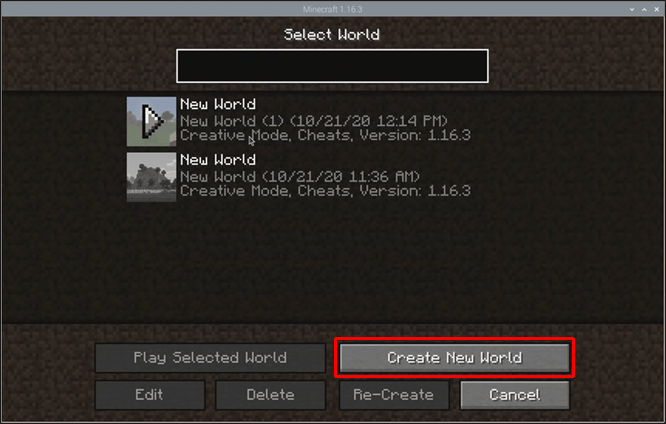
После того, как мир будет сгенерирован, вы сразу же появитесь в нем.
Как настроить Minecraft на Raspberry Pi 3
Поскольку Minecraft — одна из самых продаваемых игр всех времен, очевидно, что у людей нет проблем с оплатой этой захватывающей игры. Однако, Майнкрафт Пи издание обойдется вам в ноль долларов. Правильно, эта игра, оптимизированная для Pi, бесплатна. Но это происходит за счет некоторых функций.
В отличие от версий игры для ПК и консолей, в Minecraft Pi отсутствует следующее.
- Возможность крафта; игра всегда настроена на творческий режим
- Неограниченный размер мира; ваш мир может быть не более 256 x 256 x 128 блоков
- Мобы любого вида
- Различные виды кожи; вы навсегда застряли со стандартным «Стивом»
В эту игру по-прежнему безумно интересно играть, несмотря на ее ограничения. Кроме того, его довольно легко настроить. Все, что вам нужно сделать, это открыть окно терминала и ввести sudo apt установить minecraft-pi команда.
Эта команда автоматически загрузит и установит Microsoft Pi. После завершения установки перезагрузите Raspberry Pi.
Как только устройство снова загрузится, запустите игру, выполнив следующие действия.
- Нажмите на значок Raspberry Pi в верхнем левом углу.

- Прокрутите вниз до вкладки «Игры».

- Выберите «Майнкрафт Пи».

Теперь ваша игра откроется в новом окне. Оттуда вы можете появиться в новом мире в два простых шага.
- Нажмите кнопку «Начать игру».

- Выберите опцию «Создать новый» в окне «Выбрать мир».
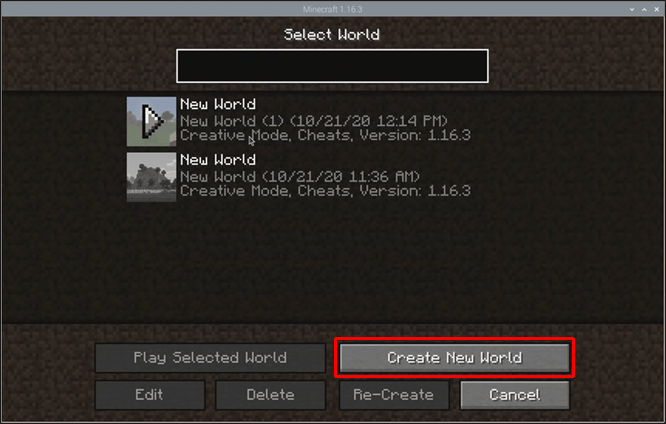
Кроме того, вы можете выбрать опцию «Присоединиться к игре», чтобы играть в локальную игру с другими пользователями Minecraft Pi Edition.
Как настроить сервер Minecraft на Raspberry Pi
Если вы хотите играть в Minecraft на своих условиях, вам будет приятно узнать, что вы можете настроить свой сервер на Raspberry Pi. Ваш Pi станет отличным игровым сервером, позволяя вам играть из любой точки вашего дома. сеть.
Для достижения наилучших результатов используйте Raspberry Pi 3 или Pi 4. Хотя использование более ранних моделей возможно, полученные серверы могут столкнуться со многими проблемами.
При настройке сервера Minecraft на Raspberry Pi мы предлагаем использовать кабель Ethernet, так как он быстрее. чем ваш Wi-Fi. В результате вы получите лучший игровой опыт и отличный сервер.
Помните, что ваш сервер не может вместить очень много людей из-за системных характеристик Raspberry Pi. Если у вас есть Raspberry Pi 3, ваш сервер, вероятно, должен поддерживать максимум десять человек. Raspberry Pi 4 может вместить больше людей, если у него приличный объем оперативной памяти.
Первым шагом в установке сервера Minecraft на Raspberry Pi является настройка операционной системы для запуска этого сервера.
- Запустите
судо-распи-конфигурациякоманда для запуска инструмента настройки.
- Откройте «Дополнительные параметры».

- Выберите «Разделение памяти».
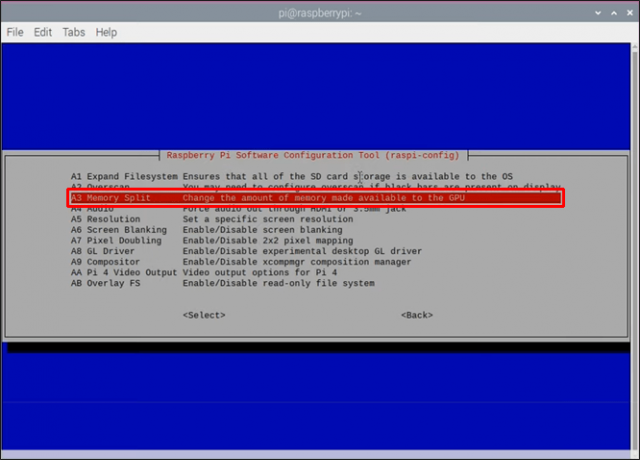
- Установите для памяти значение «16 МБ», чтобы освободить больше ресурсов для вашего сервера.

- Нажмите «Параметры загрузки».
- Нажмите на вкладку «Рабочий стол/CLI».
- Выберите «Консоль».
- Нажмите кнопку «Дополнительно».
- Включите «SSH».

- Выберите «Расширить файловую систему».
После внесения этих необходимых изменений завершите процесс, нажав «Готово» и перезапустив Raspberry Pi при появлении запроса. Теперь система готова для сервера Minecraft.
При установке сервера Minecraft на Raspberry Pi используется серверное программное обеспечение Cloudburst под названием Нуккит. Вы можете легко установить это программное обеспечение с помощью командной строки.
Чтобы настроить сервер, введите следующие команды.
-
sudo apt установить oracle-java8-jdk, чтобы установить Java -
мкдир нуккит, чтобы открыть новый каталог с названием Nukkit -
компакт-диск нуккит, чтобы открыть каталог -
wget –O nukkit.jarhttps://ci.opencollab.dev/job/NukkitX/job/Nukkit/job/master/lastSuccessfulBuild/artifact/target/nukkit-1.0-SNAPSHOT.jar, чтобы загрузить программное обеспечение -
sudo java -jar nukkit.jar, чтобы запустить Нуккит
Последняя команда предложит Nukkit сгенерировать сервер Minecraft. После того, как сервер правильно настроен, вы должны настроить его.
Сначала выполните следующие команды в текстовом редакторе nano.
судо нано nukkit.ymlsudo nano server.properties
Когда появится окно «Свойства сервера», внесите необходимые изменения в свойства сервера. Не забывайте, что Raspberry Pi не хватает вычислительной мощности, независимо от версии, поэтому постарайтесь не переборщить.
Мы предлагаем отредактировать максимальное количество игроков сразу. Как уже говорилось ранее, должно быть не более 10 человек. Отредактируйте команду до нужного числа, и у вас должно остаться что-то вроде этого: макс. игроков=10
Другие параметры, которые следует изменить, включают следующее.
-
пвп=включено, для включения действия игрока против игрока -
сложность=1, для установки сложности игры, начиная с 0
После настройки свойств сервера нажмите сочетание клавиш Ctrl + X, чтобы сохранить изменения и выйти из окна. Затем запустите sudo java -jar nukkit.jar Команда для перезапуска сервера Minecraft.
После того, как все настроено, ничего не остается, кроме как запустить свой сервер на ПК или планшете.
- Откройте Майнкрафт.
- Иди играть."

- Выберите «Серверы».

- Введите имя и IP-адрес вашего сервера.
- Выберите правильный сервер и начните играть.

Если вы не знаете свой IP-адрес, вы можете получить его, введя ifconfig на вашем Raspberry Pi.
Целый новый мир
С таким количеством невероятных применений Raspberry Pi — это подарок, который продолжает дарить. Кажется, нет ничего такого, чего не могло бы сделать это чудо размером с ладонь, и Майнкрафт не исключение. Вы можете использовать свой Raspberry Pi, чтобы играть в эту игру и даже настроить совершенно новый сервер. Каким бы ни был ваш выбор, мы уверены, что вы получите массу удовольствия.
Вы пробовали играть в Minecraft на Raspberry Pi? Что вы думаете об опыте? Дайте нам знать в комментариях ниже.




